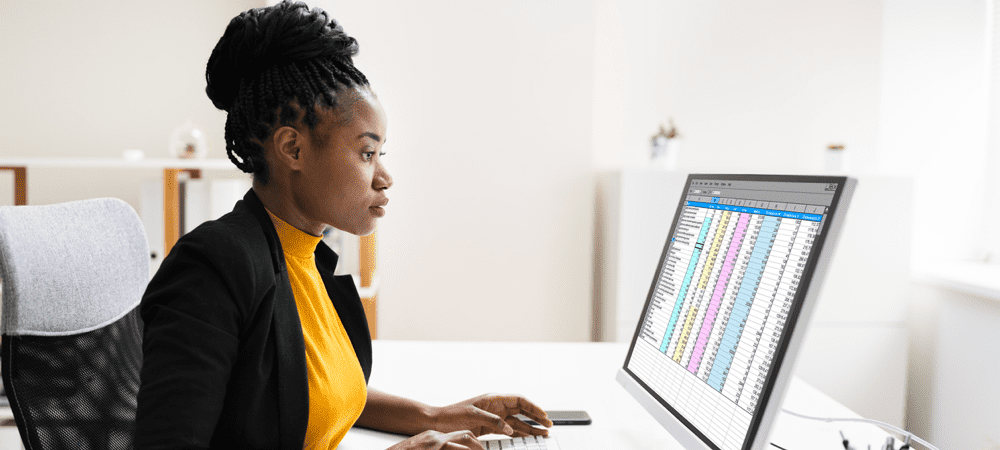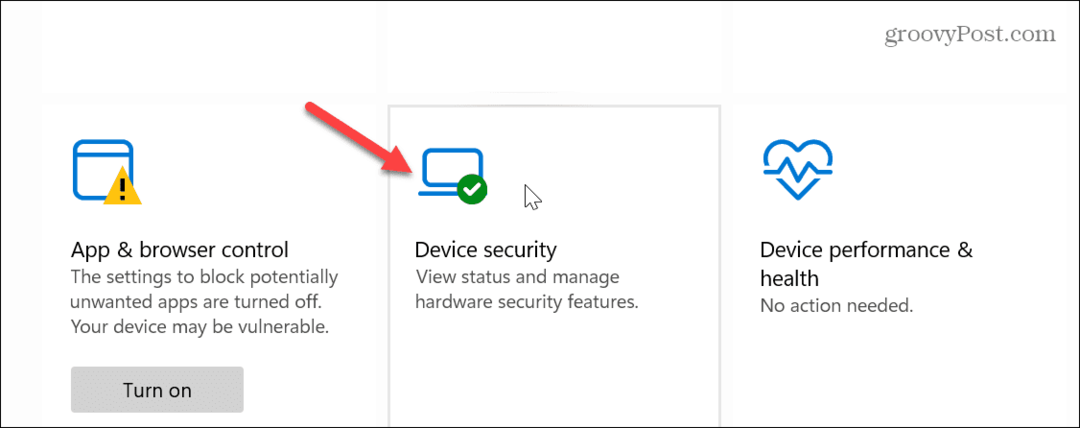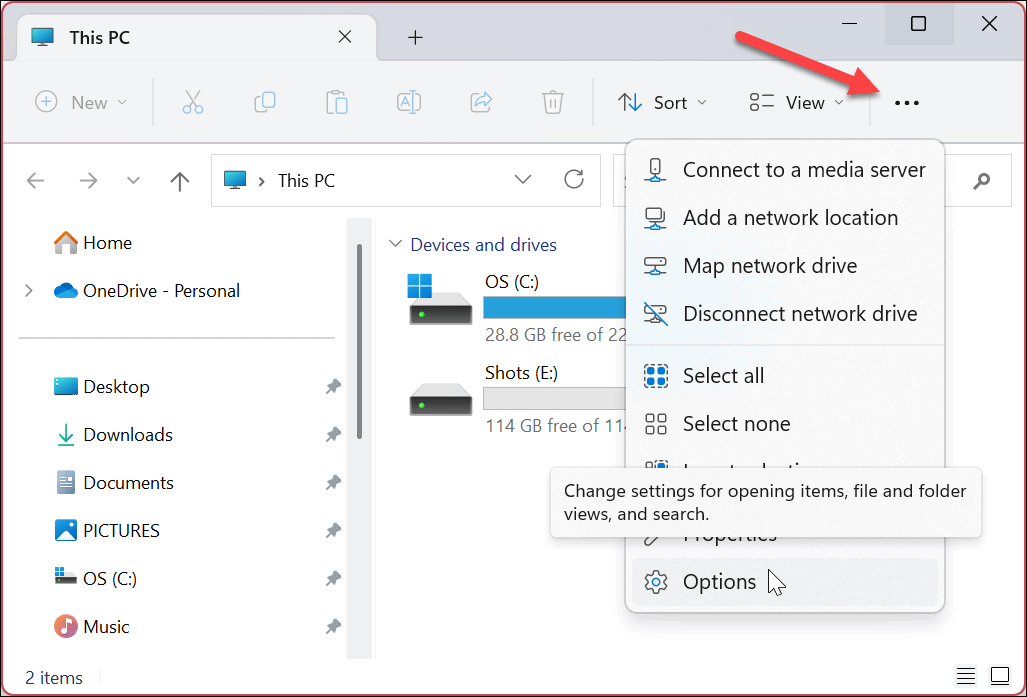Tlačte zo zariadenia Nexus 7 pomocou služby Google Cloud Print
Mobilné Nexus 7 Robot / / March 18, 2020
Tlač z tabletu Nexus 7 sa môže zdať komplikovaná, ale v skutočnosti je jednoduchá. Potrebujete iba tlačiareň, Google Cloud Print a bezplatnú aplikáciu pre Android.
Tlač z tabletu sa môže javiť ako dosť komplikovaný nápad, ale v skutočnosti to tak nie je. Postupujte podľa krokov uvedených nižšie a budete si môcť vytlačiť dokumenty zo zariadenia Google Nexus 7.
Google Cloud Print
Najprv sa prihláste do služby Google Cloud Print v počítači pomocou účtu Google - budete to musieť urobiť Google Chrome.
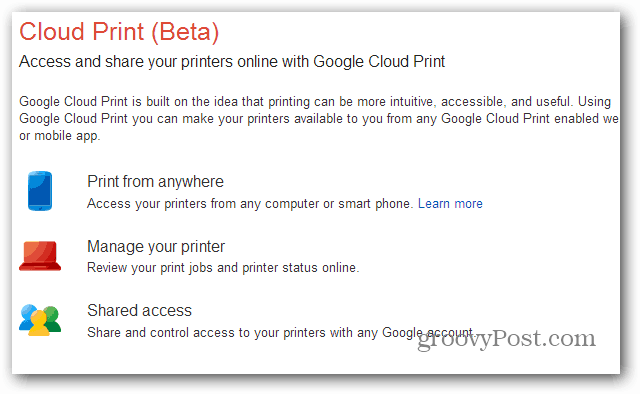
Teraz na paneli s nástrojmi prehliadača Chrome kliknite na tlačidlo ponuky a prejdite na Nastavenia.
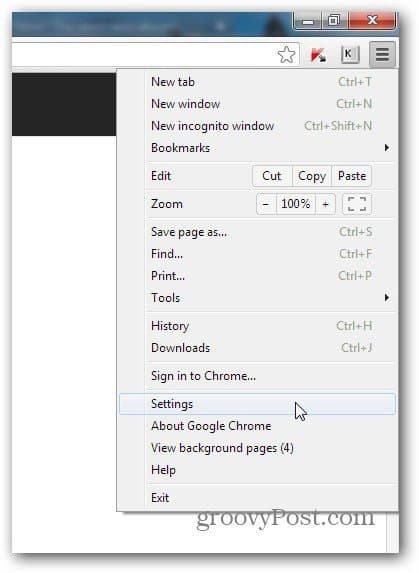
V zobrazenom okne sa posuňte nadol a kliknite na položku Zobraziť rozšírené nastavenia.

Teraz prejdite na službu Google Cloud Print a kliknite na položku Pridať tlačiarne.
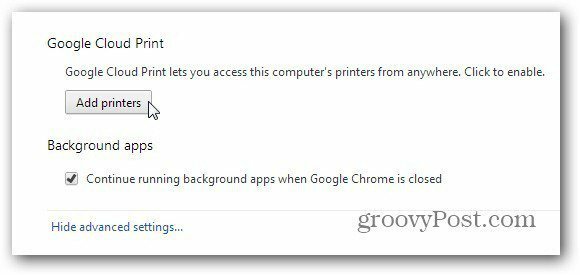
Zobrazí sa výzva na potvrdenie, že chcete do svojho účtu Cloud Print pridať tlačiarne pripojené k počítaču. Ak máte Tlačiareň podporujúca tlač z cloudu, tento krok nie je potrebný.
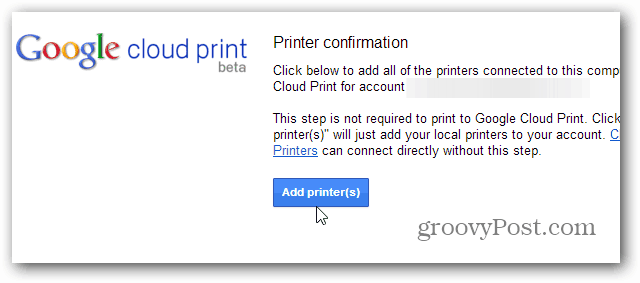
Dostanete záverečnú potvrdzujúcu správu. Teraz je tlačiareň súčasťou vášho účtu a budete ju môcť vidieť v zozname vo svojom účte Cloud Print.

Aplikácia Google Cloud Print
Teraz k ďalšiemu kroku. Kliknite sem prejdite do Obchodu Play a nainštalujte aplikáciu Cloud Print Android na zariadení Nexus 7.
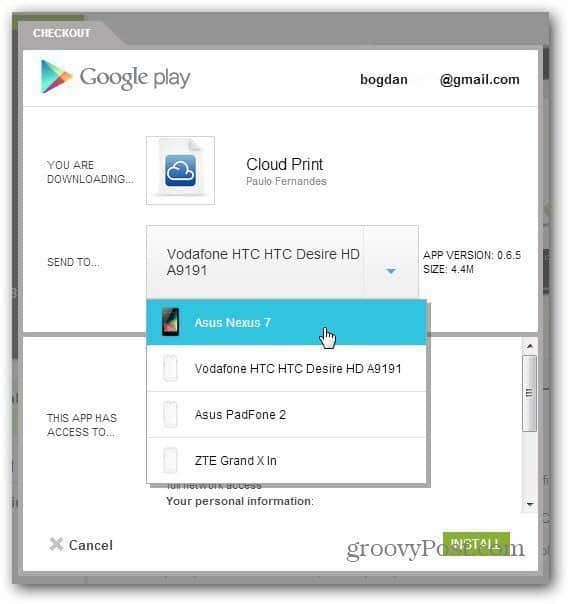
Spustite aplikáciu a budete si musieť vybrať účet, v ktorom je nainštalovaná tlačiareň, a povoliť určité povolenia - v zásade pár kliknutí. Po dokončení prejdite do časti Nastavenia (pomocou tlačidla v pravom hornom rohu) a uistite sa, že ste vybrali tlačiareň, ktorú ste nainštalovali do svojho účtu.
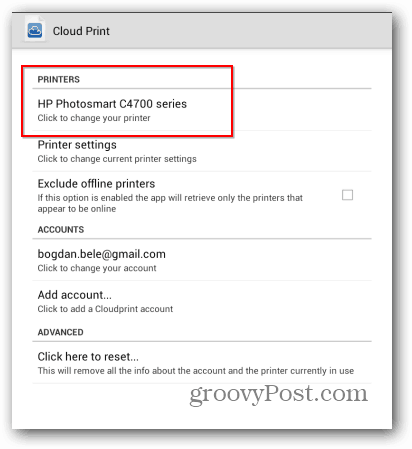
Teraz by malo byť všetko pripravené. Musím len spomenúť, že počítač, ku ktorému je tlačiareň pripojená, by mal byť zapnutý, v ktorom je spustený prehliadač Google Chrome. Teraz môžete pomocou tlačidiel Local alebo Web nájsť súbor, ktorý chcete vytlačiť. Môžu byť od vás Nexus 7 alebo z webových služieb. Funkcie, ako je Dropbox, sú v súčasnosti k dispozícii iba na obmedzený čas. Potom musíte kúpiť verziu aplikácie Pro.
Ale späť k tlači. Keď nájdete dokument, ktorý chcete vytlačiť, klepnutím na Áno overte, či chcete dokument vytlačiť.
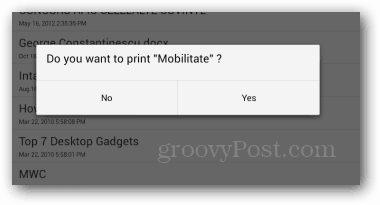
Potom vyberte tlačiareň, do ktorej ju chcete odoslať.
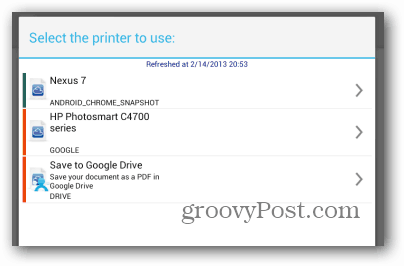
Táto funkcia fungovala skvele, keď som ju otestovala, a ak máte počítač, ktorý je vždy doma alebo v práci, je to skvelý spôsob, ako tlačiť veci na cestách.